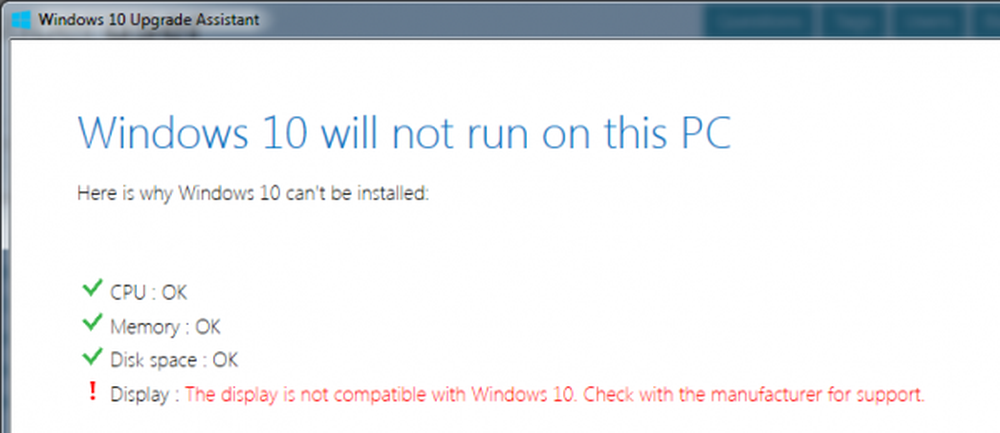La aplicación de la cámara Fix no se puede usar con esta versión de Windows

Después de instalar una actualización de la aplicación de cámara incorporada de Windows 8 o después de actualizar mi Windows 8 Pro a Windows 8 Pro con Media Center, no tengo idea, pero de repente, un buen día, cuando inicié la aplicación de la cámara, Me sorprendió cuando recibí el siguiente mensaje de error: La aplicación de la cámara no se puede utilizar con esta versión de Windows. Bueno, eso me hizo pensar ... ¿la actualización a Windows 8 Pro con Media Center dejó de funcionar la aplicación? Más probable!

La aplicación de la cámara no se puede utilizar con esta versión de Windows
Intenté los siguientes pasos de solución de problemas para arreglar la aplicación, después de crear un punto de restauración del sistema primero. Esperemos que uno de ellos también funcione para ti:
1. Solucionar problemas y corregir problemas de aplicaciones con el solucionador de problemas de aplicaciones de Windows
2. Restablecer caché para Windows App Store
3. Desinstale la aplicación y luego vuelva a instalarla. Puede si lo desea, también intente una desinstalación limpia de la aplicación usando PowerShell.
4. Deshaga la cámara o el / los controlador / es de video y vea si esto ayuda. Abra el Administrador de dispositivos> Configuración> Adaptador de pantalla> Propiedades y haga clic con el botón derecho del mouse en Controlador de retroceso. Cuando use el botón Revertir controlador, Windows desinstalará el controlador actualizado más recientemente y revertirá su configuración a la versión anterior. Es muy útil revertir un controlador si encuentra que su dispositivo falla después de actualizarlo o hacer cambios en el sistema. Si lo desea, puede desinstalar el controlador de su tarjeta gráfica y usar el controlador genérico de Windows en su lugar. Si los cambios no se ajustan a sus expectativas, siempre puede restaurar al punto de restauración del sistema creado..5. Actualice los controladores de su cámara y video y vea si le ayudan. Anote el fabricante de su computadora junto con el número de modelo y visite el sitio web del fabricante. Intente encontrar el controlador más reciente para su sistema y descárguelo e instálelo. Tengo un Dell XPS, así que descargué los últimos controladores aquí.
Espero que algo ayude!
Leer:- Falta la carpeta de la cámara en Windows 10.
- Esta aplicación necesita su permiso para usar su cámara en Windows.